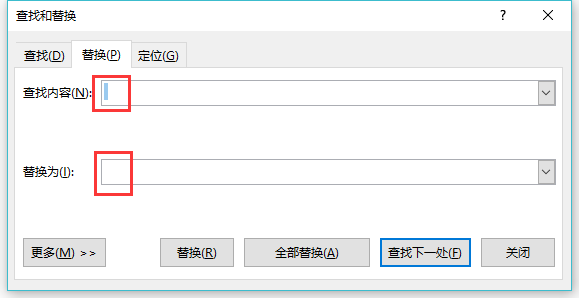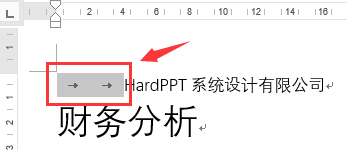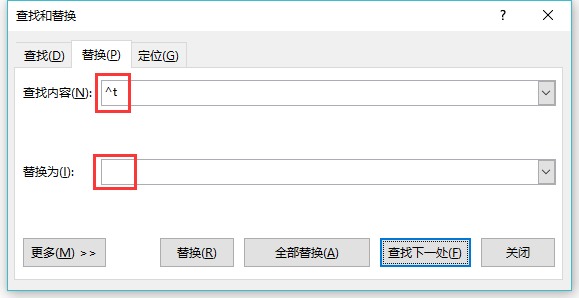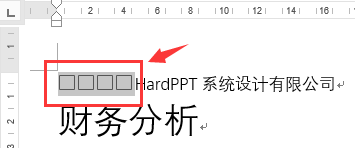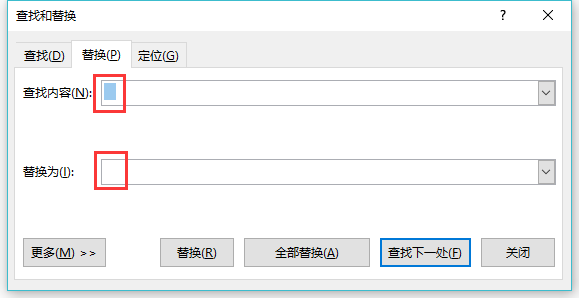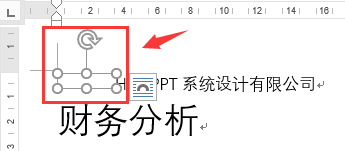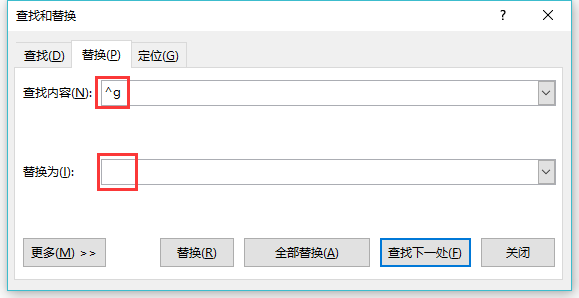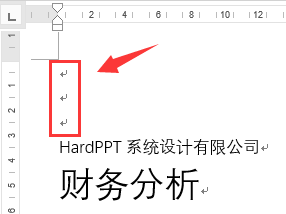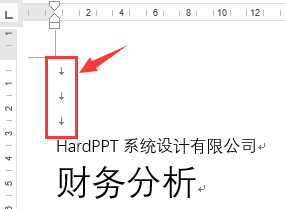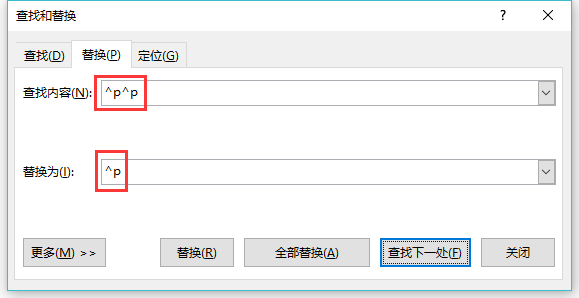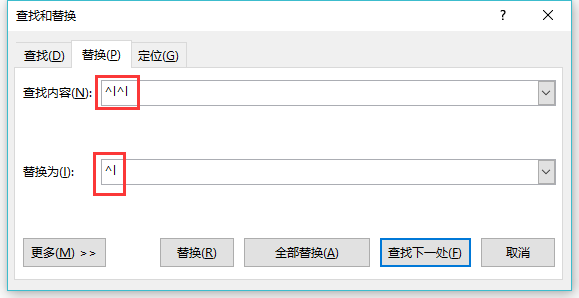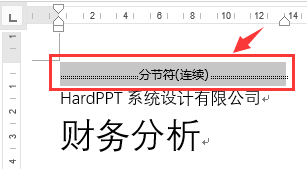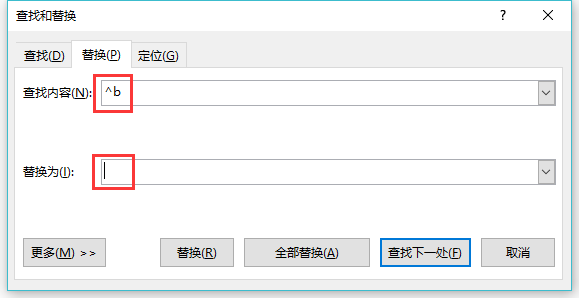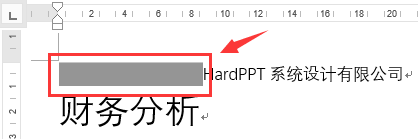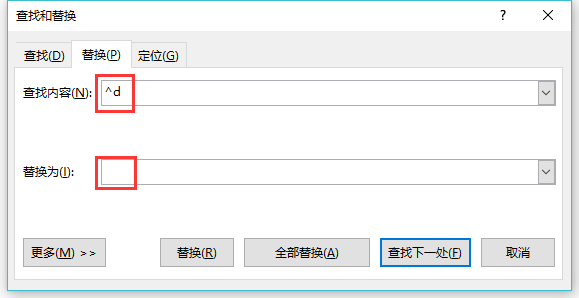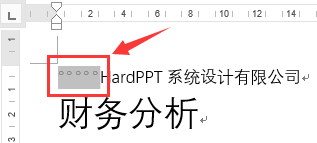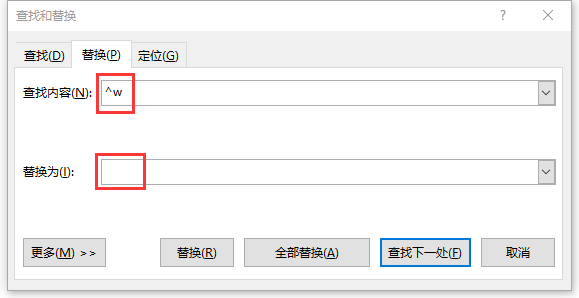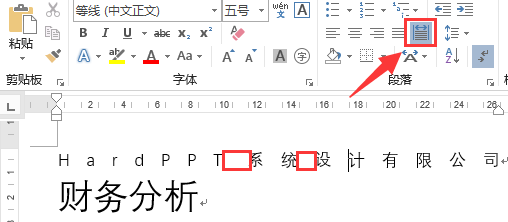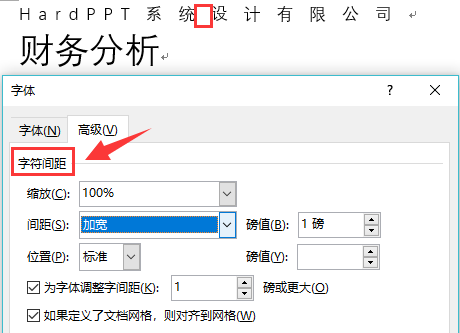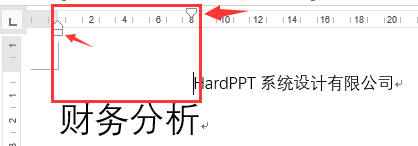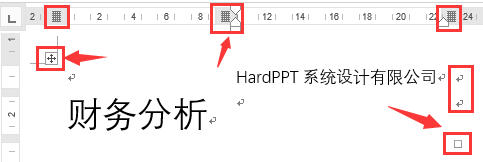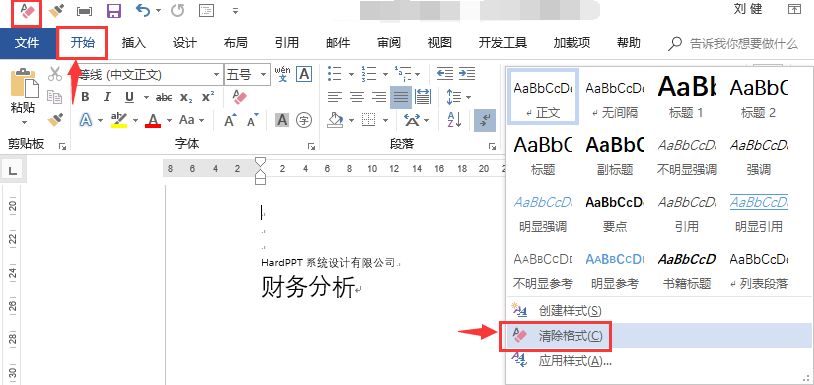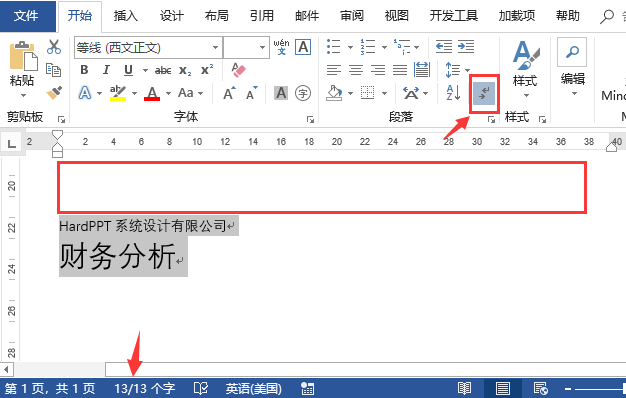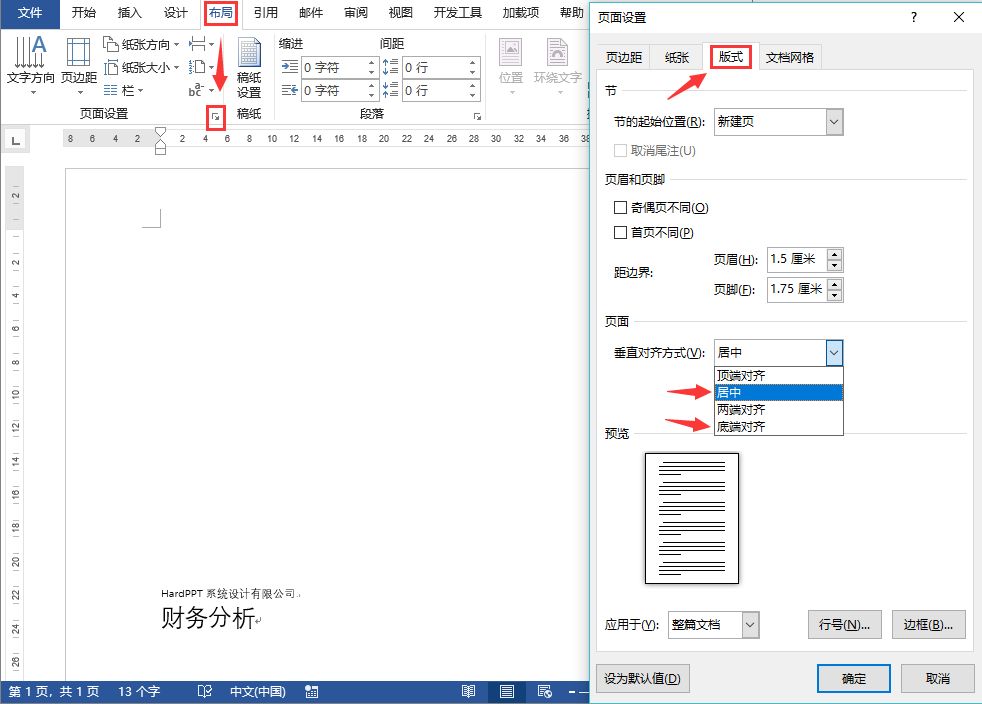Word里最难删的神秘空白,原来解决方法这么简单!必学! |
您所在的位置:网站首页 › word文档空白区域去不掉 › Word里最难删的神秘空白,原来解决方法这么简单!必学! |
Word里最难删的神秘空白,原来解决方法这么简单!必学!
|
很好理解吧,很容易删除,不多说了,查找 空格,并替换为空 即可。
② 制表符
上图就是按 Tab 键可以形成的空白,一般也很好删除。 查找制表符 ^t,然后替换为 空 即可:
③ 特殊字符
有时,插入了一些特殊的空白字符,比如□,也就是 全角的空格。 复制它,查找栏中 粘贴 全角的空格 ,替换为 空,一般也能删除;
④ 图片或形状
这情况就很调皮了!没事插个空白图片或者形状,玩呢? 对于图片,查找 图形 ^g替换为空进行删除。
⑤ 段落标记 没错,大段的软回车 和 硬回车,也会形成空白,您说是不是?
针对不同的换行符,有两种情况:
以及
⑥ 分隔符
比如 分节符也会产生空白,当光标放在字母 H 前,向前删除是没反应的。 可以查找 分节符 ^b,替换为 空 进行删除。
⑦ 文档部件
比如, 域代码Advance 域,这个估计很少用到,但要知道它也会形成空白。 关于域代码,查找 ^d,替换为 空就能够删除域代码了。
⑧ 开发工具的控件
如图显示的,是 文本窗体所形成的空白。 …… 以上这 8 种空白是比较好理解的,究其原因就是插入了一些内容,只要找到并删除它们,就能够解决。 再推荐 一般性的清除空白指令 ^w,它能够找出文档中一般的空白内容,比如空格、制表符等等,替换成空 就行了。
下面要讲的这一类,是由于格式设置不当从而产生的空白。 2. 设置格式不当 ①段落文字对齐方式
比如当您的文本设置了 右对齐或者 居中,那么看起来就是空白。 解决办法就是:修改成 左对齐 或者两端对齐。 还有人说下面的空格为什么删不了?因为是设置了 分散对齐:
分散对齐后,文本之间的间隙特别大,整行的空白区域,会平均分布到文字之间形成空白。 由此,您是否还想到了字体 文字间距不当 也会出现类似的空白,使用快捷键 Ctrl + D 可以设置字符间距,比如设置了加宽,也会出现间距很大的情况:
② 段落缩进
如图显示的,是 首行缩进 8 字符后,产生了假空白,从标尺上可以看出问题来。 当然,这种空白也很容易解决,调整段落的缩进值、间距值就好了。 ③ 标尺 此问题同 段落缩进、间距的问题一样,不标准的标尺设置,也会形成看起来像空白的区域。所以此处笔者就省略配图了。拖动标尺标记,进行调节。 ④样式 此问题同 段落缩进、间距的问题一样,样式的设置中会包含段落的设置,由于段落的缩进、间距过大,产生空白区域,也会影响样式的问题。此处也省略配图,哈哈。 接下来,就是一些 不按常规套路出牌的空白,想想都很奇葩呢。 ⑤ 表格 把 表格边框线设置了无边框后,表格产生了的貌似空白,图中的 A1 单元格。 如果在字母 H 前,向前删除是一点没反应的。如果有反应,应该是您的手指酸胀了。
也很容易看出它是表格: * 表格左上角会有田字形的扩选按钮 * 标尺会细分出多个列 * 最右侧会出现多个对齐的回车 * 表格末尾右下角会出现大小调整框 以上 5 个情况的冒牌空白,仔细看看就知道怎么回事了。 明白产生的原理,设置回正常状态 就可以“删除”空白了。 小编一般拿出牛逼轰轰的清除格式工具,保证它们乖乖的 —— duang~ 一下:
在 开始选项卡中的 样式组中,点击下拉菜单按钮,会出现 清除格式按钮。 * 如果想更加快捷,可以右键单击添加至快速访问工具栏。 ⑥ 页面的对齐方式 这个情况是『 最难』想到的,因为正常情况一般不去设置。 前不久有学员求助:他的部门有一个萌新,制作文档封面里文字前有大片的空白删不掉。检查问题时萌新也很懵逼,不知道怎么处理。当时文件还要得很急…… 由于保密性,小编做了一个示例,来观摩学习下吧:
全部文字就只有 13 个,没有其他多余文本。符号显隐按钮是开启状态,没有其他多余符号。段落设置也正常、同时没有表格。 但是在字母 H 前,向前删除是没反应的。换句话讲,查找 / 替换、清除工具没有用,有木有? 当打开他的文件时,小编也哭笑不得。因为文档修改了 页面版式,设置了特殊的显示方式:
通过 布局 选项卡,设置页面的 版式,将 垂直对齐方式设置成 顶端对齐 即可。 这里的 居中、两端对齐 和 底端对齐选项,页面会自动调整段落的间距,产生极坏的美观体验。 这也是标题的答案,为什么 Word 里的空白删不掉? 答:这个空白只能通过页面设置的版式,更改垂直布局方式来解决,隐蔽性还是很强的。 所以,在一般的使用场景中,小编非常不建议选用这三个选项。一般默认都是顶端对齐设置。 02 本文小结 1. 空白分为两大类 添加了不该有的内容( 8 种) 设置了不正常的格式( 6 种) 2. 空白删除三方法 查找替换法 清除格式法 特殊设置法 好,Word 里能遇到的大部分空白,小编应该都讲到了。希望这篇文章对您有所帮助。如果有遗漏,欢迎大家补充和交流。返回搜狐,查看更多 |
【本文地址】
今日新闻 |
推荐新闻 |